标签:高度 direct 邮箱 too 下载地址 目的 move 后台 今天
在某论坛中下载到一套php开发易语言网络验证的教程,照着看下来,花了两天的时间,结果发现教程里开发的网络验证,以及随着教程一起给学员的源码,都存在着根本用不了的bug!我想要看看能不能在原本的基础上修改,却出现了一大堆坑,不是这儿少个$ ,就是那少个 ; 要不就是哪{}包的不对了,擦,不是说php是世界上最好的语言吗?怎么感觉是世界上最坑的语言呢?
也许因为一般的程序员都是从C启蒙,进而C++,后又转Java,忽然见到php,顿时感觉简单明快,好像见到亲人了似的;而我易语言启蒙,进而学python,连用到JavaScript我都神烦其要弄那么多花括号,还要声明变量什么的,简直麻烦透顶,更不用提php了,简直觉得php就是一块儿被烤化了的牛皮糖,黏黏糊糊,一坨代码扑过来,总有些边边角角bug的弄得你浑身难受。
于是,我只好怒而用python,祭出django,开发一个易语言网络验证喽!其实这也是被逼无奈,毕竟,php垃圾是垃圾了点,好在开发完了,部署极为简单,而django项目的上线部署就……一言难尽了。
(下载安装mysql、下载安装python3、下载安装pycharm注册激活什么的,在这里就不赘述了,就当大家都知道了哈)
1.打开MySQL Command Line Client (windows 桌面→开始→所有程序→MySQL→MySQL Server5.7 目录下)
2.输入数据库密码,进入数据库,然后敲代码:
show databases; #看看mysql中已经有的数据库名,新建的数据库别起重名了 create database netauth; #创建数据库 netauth (netauth是数据库名,可以自定义)
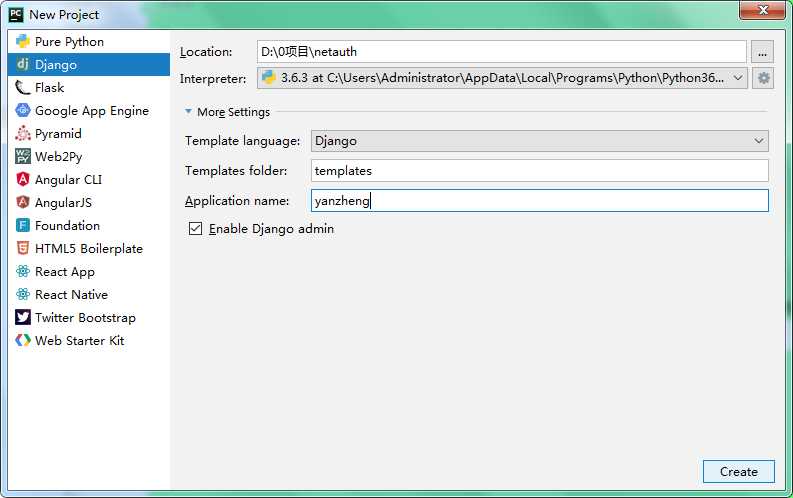
1.新建目录
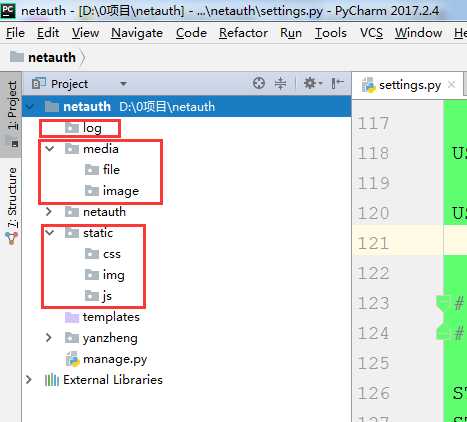
2.在settings.py中配置目录,在settings.py的末尾,找到相关代码,补全为以下代码:
STATIC_URL = ‘/static/‘ STATICFILES_DIRS=(os.path.join(BASE_DIR, ‘static‘),) TEMPLATE_DIRS = (os.path.join(BASE_DIR, ‘templates‘),) MEDIA_URL="/media/" MEDIA_ROOT=os.path.join(BASE_DIR,"media")
3.在项目netauth目录下的urls.py中配置media路径,增加代码,补全为:
from django.contrib import admin
from django.urls import path
from django.views.static import serve
from netauth.settings import MEDIA_ROOT
urlpatterns = [
path(‘admin/‘, admin.site.urls),
#配置上传文件的访问处理函数
path(‘media/<path:path>‘,serve,{‘document_root‘:MEDIA_ROOT}),
]
补充:在settings.py中添加模板文件路径:
 View Code
View Code1.在项目netauth目录下的__init__.py中加入代码:
import pymysql pymysql.install_as_MySQLdb()
2.settings.py配置文件中找到DATABASE进行改写:
DATABASES = {
‘default‘: {
‘ENGINE‘: ‘django.db.backends.mysql‘,
‘NAME‘: "netauth",
‘USER‘:‘root‘,
‘PASSWORD‘:‘(数据库密码)‘,
‘HOST‘:"127.0.0.1",
‘PORT‘:‘3306‘,
‘OPTIONS‘:{‘init_command‘:‘SET default_storage_engine=INNODB;‘}
}
}
3.打开Terminal 执行更新数据库的两条经典的命令:
python manage.py makemigrations python manage.py migrate
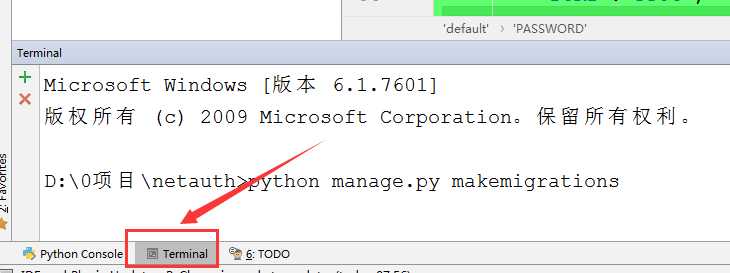
1.点击Database按钮→点击+号→点击MySQL
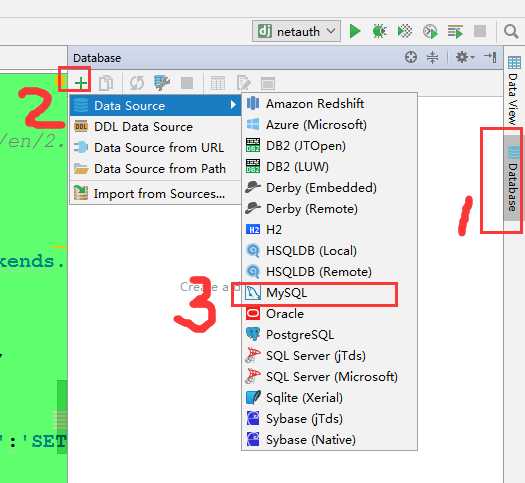
2.输入数据库名、数据库用户名、数据库密码 → 点击Test Connection 按钮,提示Successful代表链接成功,点击ok即可!
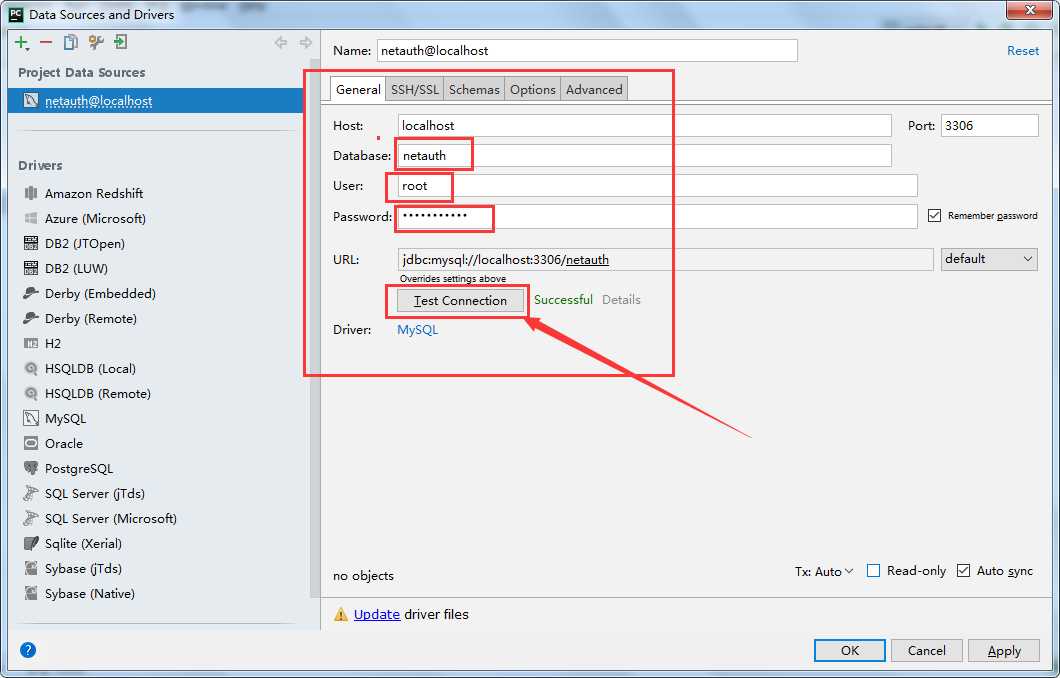
3.查看:再点击Database→点击netauth@localhost→点击netauth 即可看到django自动生成的十张表,可以随意点击进去查看,进行增删操作。
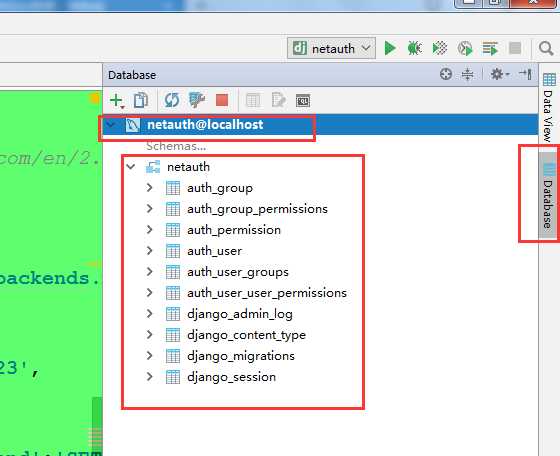
1.在yanzheng/models.py中写代码:from django.db import models
from django.db import models from django.contrib.auth.models import AbstractUser from datetime import datetime # Create your models here. class UserProfile(AbstractUser): end_time=models.DateTimeField(default=datetime.now, verbose_name=‘到期时间‘) class Meta: verbose_name=‘用户信息‘ verbose_name_plural=verbose_name def __str__(self): return self.username
2.在settings.py 中加入代码:
AUTH_USER_MODEL=‘yanzheng.UserProfile‘
3.开始→所有程序→MySQL→ MySQL Server 5.7→ 打开MySQL Command Line Client.exe 输入密码,进入操作界面,执行以下命令:
#删除netauth数据库,再重建netauth,两次数据库名必须一样 drop database netauth; create database netauth;
4.回到django项目下,打开Terminal终端,执行经典的更新数据命令:
python manage.py makemigrations
python manage.py migrate
1.打开Terminal终端,执行:
python manage.py createsuperuser
Username:用户名
Email:邮箱
Password:自定义一个不少于8位的密码(密码不显示的)
Password(again):确认密码
2.在settings.py找到LANGUAGE_CODE,将相关代码改为使用中文:
LANGUAGE_CODE = ‘zh-hans‘ TIME_ZONE = ‘Asia/Shanghai‘ USE_I18N = True USE_L10N = True USE_TZ = False
3.运行django项目:
方法一:点击pycharm运行按钮
方法二:执行命令:
python manage.py runserver
运行成功后,只要浏览器访问:http://127.0.0.1:8000/admin就可以来到xadmin的后台管理界面,通过刚刚创建的超级用户账户密码就可以登录。
网上有很多定义和解释,基本上都让不了解xadmin的人看完了更迷糊!既然是解释,就要让读者能一下子明白嘛!
xadmin在python的领域就相当于php领域的dz论坛和WordPress的高度可定制版后台!
更通俗点讲,xadmin就像是你的qq空间,但是比qq空间的可定制化高一千倍,能够方便的管理你的各种数据(类比于你qq空间中的日志、说说、签名、照片……)
1.xadmin的django2下载地址:https://github.com/sshwsfc/xadmin/tree/django2
2.打开地址→确认下载的是django2的,点击Clone or download→点击Download ZIP→选择下载到一个没有中文的目录下→点击下载
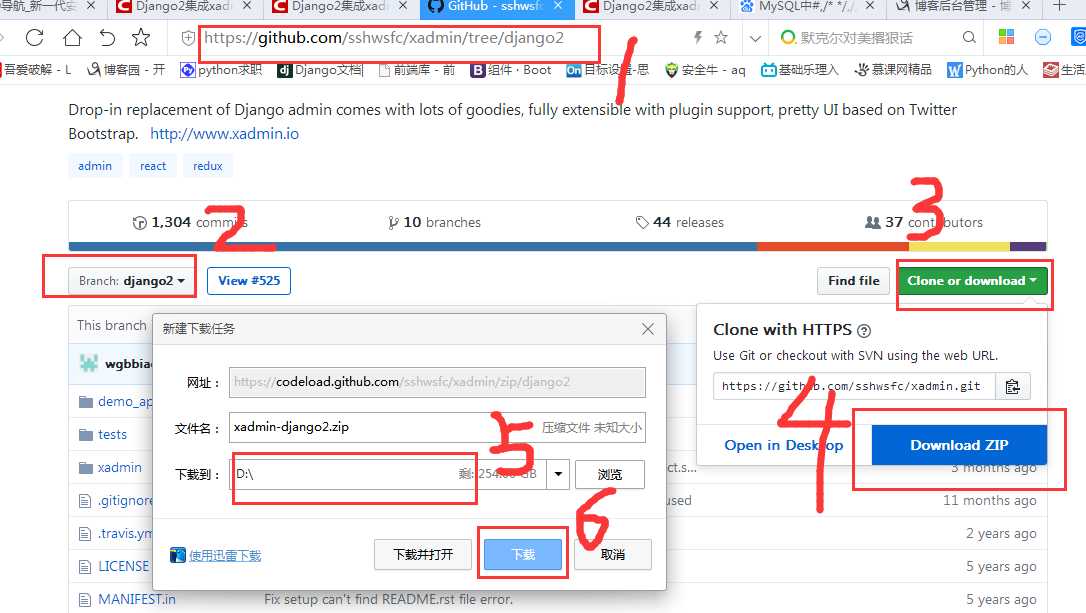
3.打开Terminal执行安装命令:
pip install --cache-dir
pip install d:/xadmin-django2.zip
4.安装一些必要的库文件:
pip crispy_forms
pip reversion
5.打开settings.py 找到INSTALLED_APPS 追加:
INSTALLED_APPS = [ ‘django.contrib.admin‘, ‘django.contrib.auth‘, ‘django.contrib.contenttypes‘, ‘django.contrib.sessions‘, ‘django.contrib.messages‘, ‘django.contrib.staticfiles‘, ‘yanzheng.apps.YanzhengConfig‘, #追加代码: ‘xadmin‘, ‘crispy_forms‘, ‘reversion‘, ]
6.给urls.py中增加两行代码,就算是给xadmin配置路由了:
from django.contrib import admin from django.urls import path #引入xadmin import xadmin urlpatterns = [ path(‘admin/‘, admin.site.urls), #配置xadmin路由 path(‘xadmin/‘, xadmin.site.urls), ]
7.安装配置好了,不要忘了更新数据库,打开Terminal,执行经典的两条命令:
python manage.py makemigrations
python manage.py migrate
8.重新运行项目,浏览器访问http://127.0.0.1:8000/xadmin/ 即可看到xadmin的登录界面(上次登录admin的时候如果没注销登出,因为cookie的缘故,会直接出现已经登录的界面。)
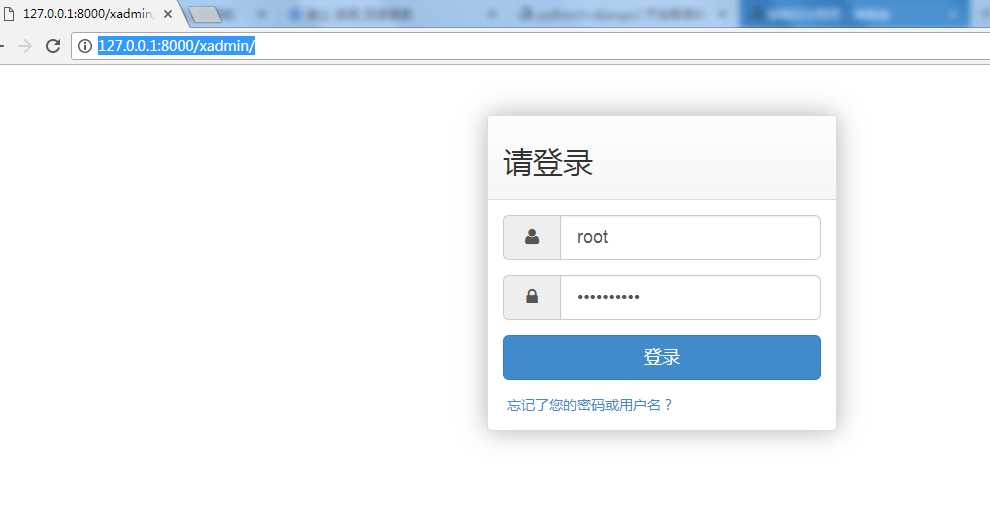
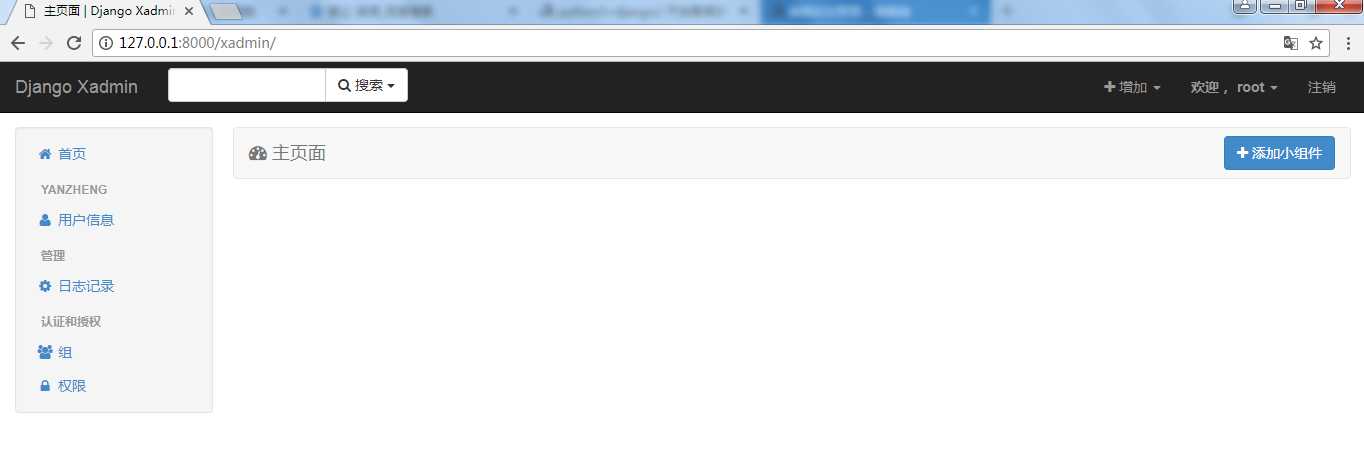
1.在项目netauth目录下,新建apps和extra_apps,将yanzheng拖入apps目录下。
2.在d盘目录下找到下载的xadmin-django2.zip,右键解压文件→确定,解压后的文件夹中,找到xadmin-django2/xadmin-django2目录下的xadmin文件夹,复制到项目中extra_apps目录下,注意Search for reference 和Open moved files in editer 都不要勾选!
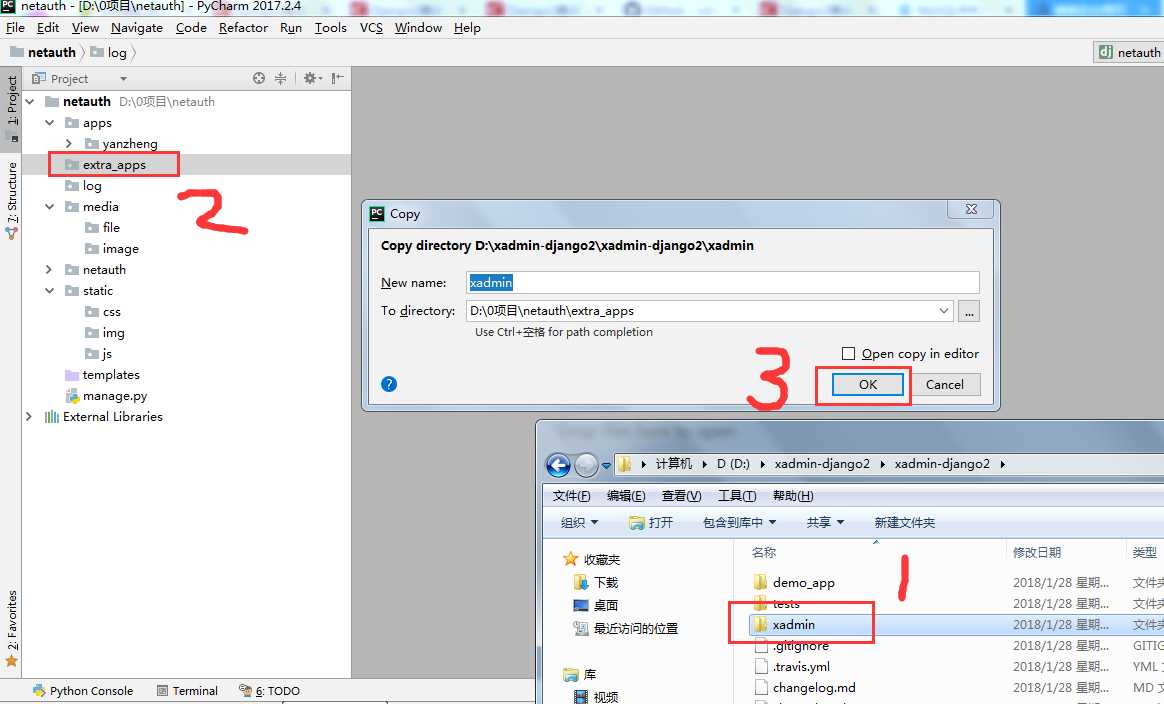
3.extra_apps右键→Mark Directory as→Sources Root(对apps目录也要做同样的事)

4.在settings.py 中,找到:BASE_DIR = os.path.dirname(os.path.dirname(os.path.abspath(__file__))),import sys 添加补全代码为:
import os,sys # Build paths inside the project like this: os.path.join(BASE_DIR, ...) BASE_DIR = os.path.dirname(os.path.dirname(os.path.abspath(__file__))) sys.path.insert(0,os.path.join(BASE_DIR,‘apps‘)) sys.path.insert(1,os.path.join(BASE_DIR,‘extra_apps‘))
.5.打开Terminal终端,卸载最先安装的xadmin
pip uninstall xadmin
y
1.在apps/yanzheng/models.py中,将网络验证相关的表建完(其实就俩表,还都很简单):
from django.db import models from django.contrib.auth.models import AbstractUser from datetime import datetime # Create your models here. class UserProfile(AbstractUser): is_ban=models.BooleanField(default=False,verbose_name=‘是否被禁‘) end_time=models.DateTimeField(default=datetime.now, verbose_name=‘到期时间‘) class Meta: verbose_name=‘用户信息‘ verbose_name_plural=verbose_name def __str__(self): return self.username class Cards(models.Model): """充值卡""" user=models.ForeignKey(UserProfile,verbose_name=‘使用者‘,on_delete=models.CASCADE) kacode=models.CharField(max_length=50,verbose_name=‘卡密‘,default=‘‘) time=models.IntegerField(default=3600,verbose_name=‘时长‘) is_used=models.BooleanField(default=False,verbose_name=‘是否已经使用‘) add_time=models.DateTimeField(default=datetime.now,verbose_name=‘生成时间‘) class Meta: verbose_name=‘卡密‘ verbose_name_plural=verbose_name def __str__(self): return self.kacode
打开Terminal,执行数据更新命令:
python manage.py makemigrations
python manage.py migrate
数据更新的时候,如果数据类中,有DateTimeField字段,只能在第一次创建时,数据更新命令能成功,如果已经执行了数据更新命令,再修改DateTimeField字段的默认值,就会时间格式不对的错误,很烦人!
解决办法:将apps/yanzheng/makemigrations目录下,除了__init__.py以外的文件都删掉,再执行数据更新命令,就可以了。
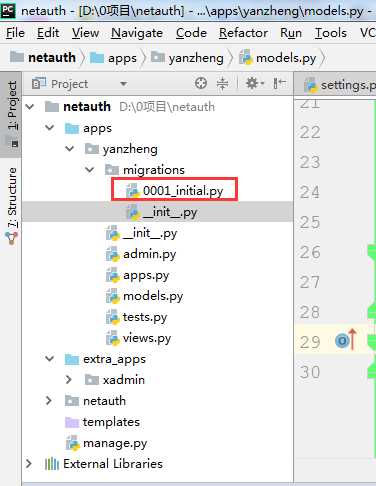
标签:高度 direct 邮箱 too 下载地址 目的 move 后台 今天
原文地址:https://www.cnblogs.com/xuepangzi/p/8978011.html